win10 请等待 Win10系统卸载程序提示等待当前程序完成解决方法
更新时间:2024-04-02 14:05:55作者:jiang
当我们想要卸载某个程序时,经常会遇到Win10系统提示需要等待当前程序完成的情况,这时候我们需要耐心等待程序的关闭或者完成操作,以确保卸载过程顺利进行。同时也可以尝试通过结束任务管理器中相关的进程,来加快程序的结束速度。在卸载程序时,遇到等待提示是很常见的,只要我们耐心等待并采取相应的措施,就能顺利完成卸载操作。
1、右键点击开始菜单,会弹出一个快捷菜单栏;
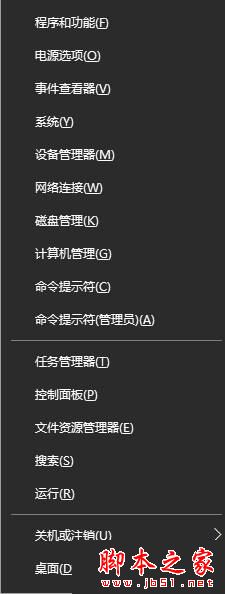
2、依次点击“关机或注销”—“注销”,注销后即可重新进行卸载。
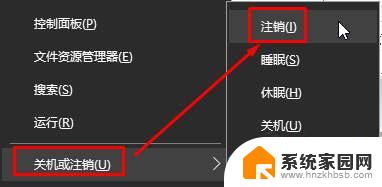
解决方法二:
1、按下“Ctrl+Shift+Esc”组合键打开任务管理器;
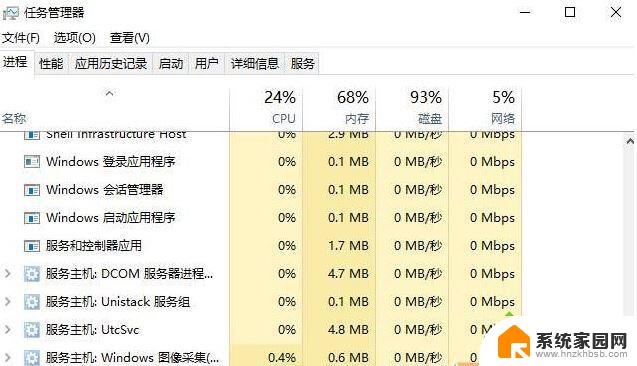
2、在任务管理器中“详细信息”选项卡中找到【dllhost.exe】,单击右键,点击【结束任务】;
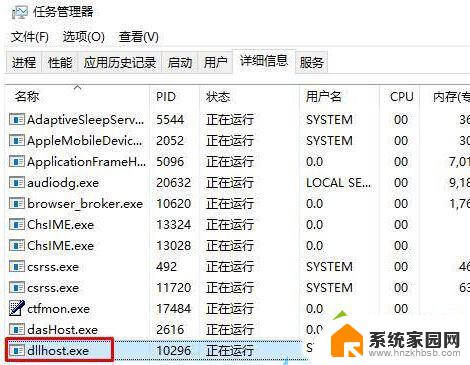
3、结束该进程后顺利卸载程序了。
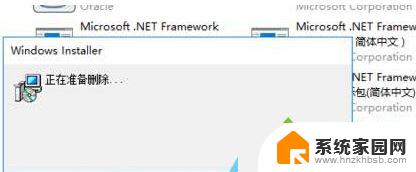
拓展阅读:
win10系统电脑无法卸载office提示此产品安装文件已损坏的有效解决方法
以上是Win10等待的全部内容,如果您遇到此问题,可以尝试按照以上方法解决,希望对大家有所帮助。
win10 请等待 Win10系统卸载程序提示等待当前程序完成解决方法相关教程
- c盘bitlocker正在等待激活 win10系统bitlocker等待激活的解决办法
- win10控制面板无法卸载程序 控制面板无法卸载程序解决方法
- win10登录账号一直请稍等 Win10 microsoft账户登录一直请稍等解决方法
- win10程序卸载 Win10系统快速卸载软件方法
- win10连接手柄提示驱动程序错误怎么解决 Win10连接Xbox手柄驱动程序错误解决方法
- win10 用户界面请稍等 win10开机一直卡在欢迎界面解决方法
- win10卸载或更改程序闪退 Win10应用闪退怎么解决
- win10卸载程序找不到软件 Window10控制面板无法找到的程序怎么卸载
- microsoft windows程序没有响应怎么办win10 win10程序假死无响应解决方法
- win10设置待机休眠时间 win10系统电脑待机休眠时间设置方法
- 电脑网络连上但是不能上网 Win10连接网络显示无法连接但能上网的解决方法
- win10无线网密码怎么看 Win10系统如何查看已连接WiFi密码
- win10开始屏幕图标点击没反应 电脑桌面图标点击无反应
- 蓝牙耳机如何配对电脑 win10笔记本电脑蓝牙耳机配对方法
- win10如何打开windows update 怎样设置win10自动更新功能
- 需要系统管理员权限才能删除 Win10删除文件需要管理员权限怎么办
win10系统教程推荐
- 1 win10和win7怎样共享文件夹 Win10局域网共享问题彻底解决方法
- 2 win10设置桌面图标显示 win10桌面图标显示不全
- 3 电脑怎么看fps值 Win10怎么打开游戏fps显示
- 4 笔记本电脑声音驱动 Win10声卡驱动丢失怎么办
- 5 windows查看激活时间 win10系统激活时间怎么看
- 6 点键盘出现各种窗口 如何解决Win10按键盘弹出意外窗口问题
- 7 电脑屏保在哪里调整 Win10屏保设置教程
- 8 电脑连接外部显示器设置 win10笔记本连接外置显示器方法
- 9 win10右键开始菜单没反应 win10开始按钮右键点击没有反应怎么修复
- 10 win10添加中文简体美式键盘 Win10中文输入法添加美式键盘步骤